win10系统设置自动锁屏功能操作教程
当我们需要暂时离开电脑的时候,为了防止别人乱动自己电脑,我们可以把电脑锁屏,但是很多用户都不会设置,那么win10系统如何设置自动锁屏功能呢?下面电脑系统之家u盘装系统为大家分享win10系统设置自动锁屏功能的操作教程。
Win10自动锁屏功能设置方法:
1、首先打开电脑,进入系统桌面,然后鼠标右键点击桌面空白部分,调出右键菜单,如图所示:
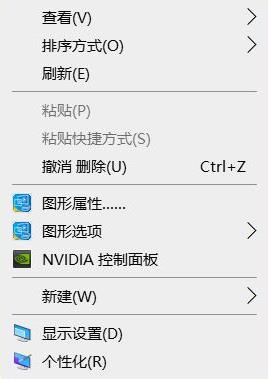
2、点击个性化设置选项,如图所示:
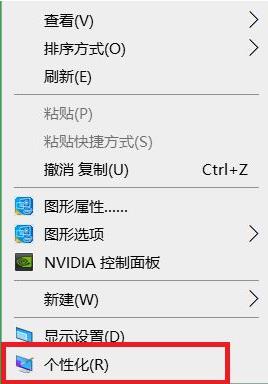
3、进入个性化设置选项后,点击锁屏界面选项,如图所示:
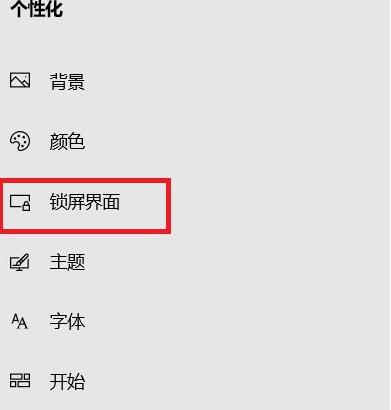
4、进入锁屏界面选项之后,点击屏幕保护程序设置,如图所示:
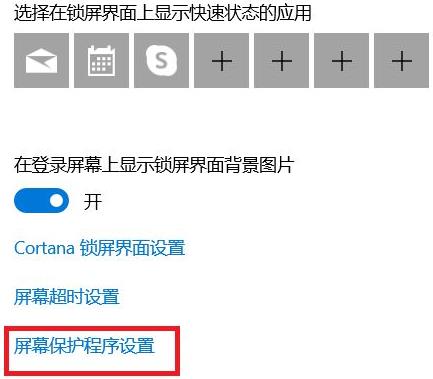
5、进入屏幕保护程序设置后,点击屏幕保护程序选项,如图所示:
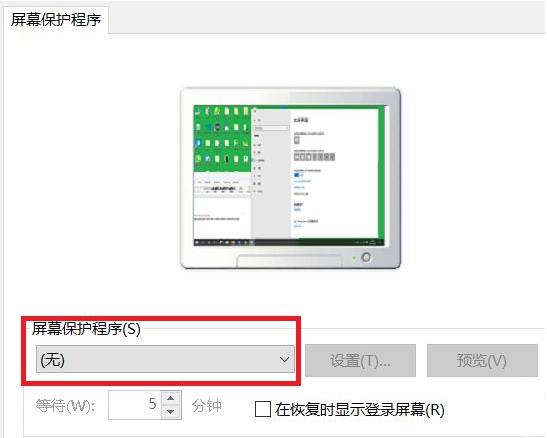
6、进入屏幕保护程序的下拉列表中,点击变幻线选项,如图所示:
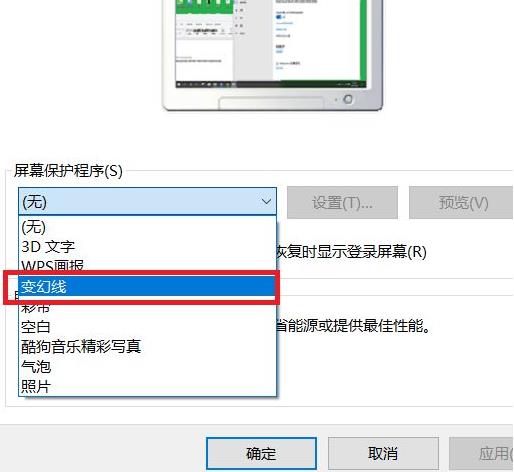
7、点击后,点击确定,就成功开启屏幕保护了。如图所示:
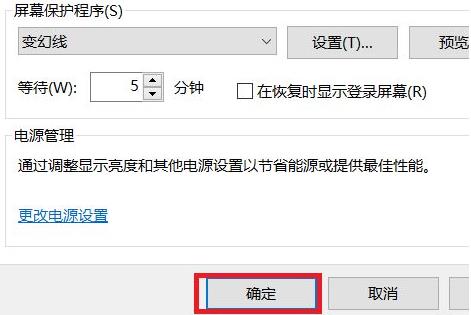
关于win10系统设置自动锁屏功能的操作步骤就为小伙伴们详细介绍到这边了,如果用户们不知道如何设置自动锁屏功能,可以参考上述方法步骤进行操作哦,希望本篇教程能够帮到大家,更多精彩教程请关注电脑系统之家官方网站。
最新推荐
-
win7系统中自带的游戏删除了怎么办 win7自带游戏没了怎么办

win7系统中自带的游戏删除了怎么办?在win7系统中自带很多经典的系统游戏,但是有的用户想要体验的时候发 […]
-
win11文件夹只读模式怎么解除 文件夹只读模式解除步骤

win11文件夹只读模式怎么解除?在最新的win11系统中,系统会默认使用高安全的保护功能,比如很多用户都 […]
-
Win10电脑屏保广告如何取消 关闭win10锁屏界面广告

Win10电脑屏保广告如何取消?很多用户在使用win10系统中,发现只要自己锁屏,电脑界面会显示一个播放广 […]
-
edge开发者选项在哪里打开 edge浏览器打开开发者模式

edge开发者选项在哪里打开?edge浏览器是windows系统自带的浏览器,对于开发工作人员来说,在测试 […]
-
电脑局域网工作机组怎么设置 win7建立局域网工作组的方法

电脑局域网工作机组怎么设置?在使用电脑过程中,通过设置工作机组,可以很好的串联区域电脑,进行数据传输文件互 […]
-
win10如何查看网卡是否千兆 电脑查看网口速率怎么看

win10如何查看网卡是否千兆?电脑的网口速率,影响着电脑上传下载的速度,但是很多用户都不清楚自己的网卡是 […]
热门文章
win7系统中自带的游戏删除了怎么办 win7自带游戏没了怎么办
2win11文件夹只读模式怎么解除 文件夹只读模式解除步骤
3Win10电脑屏保广告如何取消 关闭win10锁屏界面广告
4edge开发者选项在哪里打开 edge浏览器打开开发者模式
5电脑局域网工作机组怎么设置 win7建立局域网工作组的方法
6win10如何查看网卡是否千兆 电脑查看网口速率怎么看
7win11允许安装外部应用的设置在哪里 win11安装被阻止彻底解决方法
8yuzu模拟器安卓添加游戏 yuzu模拟器手机版教程
9win10玩cf不能全屏怎么办 win10玩cf无法全屏的解决办法
10wallpaper engine怎么开机自启动 wallpaper engine自启动设置
随机推荐
专题工具排名 更多+





 闽公网安备 35052402000378号
闽公网安备 35052402000378号